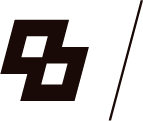A3スポーツバックの納車後、すぐにとりかかったのが電話の設定です。
なにはともあれ、オプションで付けたクラリオン製SDナビゲーションの設定だけはしておこうとナビをチェックします。おやっ、Audi世田谷の担当セールスさんが自宅の登録やラジオ/TVのチャンネル設定などを済ませておいてくれたようです。
A3スポーツバックの納車後、すぐにとりかかったのが電話の設定です。
なにはともあれ、オプションで付けたクラリオン製SDナビゲーションの設定だけはしておこうとナビをチェックします。おやっ、Audi世田谷の担当セールスさんが自宅の登録やラジオ/TVのチャンネル設定などを済ませておいてくれたようです。そうなると残るはBluetoothを使ったハンズフリー機能のセットアップです。僕にとってナビのハンズフリーは必須の機能。まずは、携帯電話とナビのペアリングですが、取説を引っ張り出すまでもなく簡単に終了。
 その流れで、携帯からナビへの電話帳転送も、「携帯メモリ一括ダウンロード」で簡単にできました。ちなみに、僕の携帯はdocomoの「Optimus LTE L-01D」というスマホです。
その流れで、携帯からナビへの電話帳転送も、「携帯メモリ一括ダウンロード」で簡単にできました。ちなみに、僕の携帯はdocomoの「Optimus LTE L-01D」というスマホです。 しかし、電話帳を開いてみると予期せぬ事態に......。確かに電話帳は転送されているんですが、50音順に並んでいません。インデックスも使えない状況です。どうして??
しかし、電話帳を開いてみると予期せぬ事態に......。確かに電話帳は転送されているんですが、50音順に並んでいません。インデックスも使えない状況です。どうして??同じ目に遭っている人がいるに違いないとネットを検索すると、やはりいました!
面倒な話は飛ばしますが、解決策としては、電話帳ファイル(vcf)をつくり、必要なフィールドに半角カタカナの読みを入れて、それをナビに転送すればいいそうです。
そこで、スマホの電話帳の「エクスポート」機能を使って、いったんデータを書き出します。その内容を確認すると、書き出したvcfファイルには、すでに必要なフィールドに半角カタカナの読みが入っていました。このファイルをそのままナビに転送すればよさそうです。
さっそく、ナビの電話帳ダウンロード機能で受け入れの準備をします。「携帯メモリ一括ダウンロード」ではなく「携帯メモリ追加ダウンロード」を選び、ナビをダウンロード待ちの状態に。
 そして、先ほど書き出したvcfファイルをBluetoothファイル転送機能(「Bluetooth File Transfer」などのアプリを使います)でナビに送信すると、左の画面が現れて......。
そして、先ほど書き出したvcfファイルをBluetoothファイル転送機能(「Bluetooth File Transfer」などのアプリを使います)でナビに送信すると、左の画面が現れて......。 今度は50音順に並びました。インデックスも使えます。これにて一件落着!
今度は50音順に並びました。インデックスも使えます。これにて一件落着!クラリオン製のナビは、アウディに標準または純正オプションとして装着されていますし、ひょっとしたらVWのディーラーオプションナビでもこのワザが使えるかもしれません。
同じ悩みを抱えている人はぜひお試しあれ!
(Text by Satoshi Ubukata)